Chrome浏览器网页视频无法全屏的解决方案
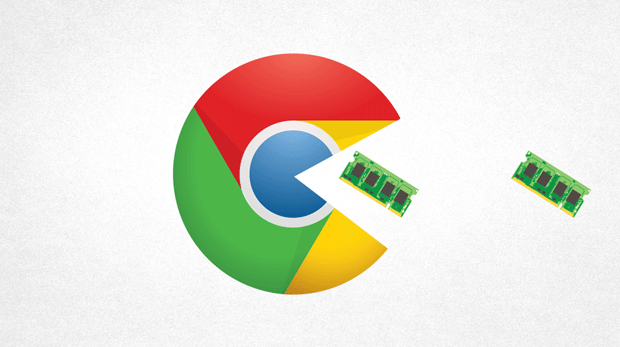
一、检查浏览器设置
1. 退出全屏快捷键:按下`F11`键可退出全屏模式,若视频无法全屏,先尝试此操作看是否能恢复正常,可能是误操作导致未全屏。
2. 检查全屏设置:点击右上角三个点图标,选择“设置”,在左侧菜单中点击“高级”,找到“可用性”部分,确保“使用硬件加速模式(如果可用)”被勾选,若已勾选可先取消再重新勾选,然后重启浏览器。
二、更新显卡驱动
1. 确定显卡型号:右键点击“此电脑”,选择“管理”,在打开的窗口中点击“设备管理器”,展开“显示适配器”,查看显卡型号。
2. 下载更新驱动:根据显卡型号,到显卡厂商官网下载对应操作系统的最新驱动程序,下载完成后安装,安装完成后重启电脑。
三、清除浏览器缓存
1. 打开清除界面:点击右上角三个点图标,选择“更多工具”,点击“清除浏览数据”。
2. 设置清除选项:在弹出的窗口中,选择“缓存的图片和文件”以及“Cookie及其他网站数据”,设置时间范围为“所有时间”,然后点击“清除数据”。
四、禁用浏览器扩展程序
1. 进入扩展程序管理页面:点击右上角三个点图标,选择“更多工具”,点击“扩展程序”。
2. 禁用可疑扩展程序:逐一禁用已安装的扩展程序,然后重新加载视频,看是否能全屏,若能找到导致问题的扩展程序,可选择永久禁用或删除。
五、检查视频网站设置
1. 查看播放器设置:有些视频网站有自己的播放器设置选项,可在视频播放页面查找设置按钮,检查是否有与全屏相关的设置,如“允许全屏”“退出全屏后保持窗口大小”等选项,确保其处于正确状态。
2. 更新网站权限:清除视频网站的Cookie,右键点击视频网站地址栏中的锁图标,选择“站点设置”,在“权限”选项卡中,确保“全屏”权限被允许,若被阻止则点击“允许”并重新加载视频。
六、尝试其他解决方法
1. 添加浏览器标志:在浏览器地址栏输入“chrome://flags”,向下滚动屏幕找到相关设置项,将其设置为“启用”或“禁用”等合适状态,然后重启浏览器。
2. 检查系统显示设置:右键点击桌面,选择“显示设置”,确保分辨率设置正确,同时检查是否有其他显示相关的设置可能影响视频全屏,如多显示器设置等。

谷歌浏览器提示网站安全证书不受信任怎么办
使用谷歌浏览器浏览网页可能会遇到网站安全证书过期的提示,无法正常浏览,小编将向大家分享解决这种情况的方法。

微软结束对传统经典版Edge Legacy浏览器的技术支持
微软结束对传统经典版Edge Legacy浏览器的技术支持:据微软博客发布,微软于 2021 年 3 月 9 日正式结束对传统经典版 Edge Legacy 浏览器 的技术支持。它将不会收到任何新的安全更新。

如何通过谷歌浏览器管理网站数据存储
了解通过谷歌浏览器管理网站数据存储的方法,优化存储空间,适合需要管理数据的用户。
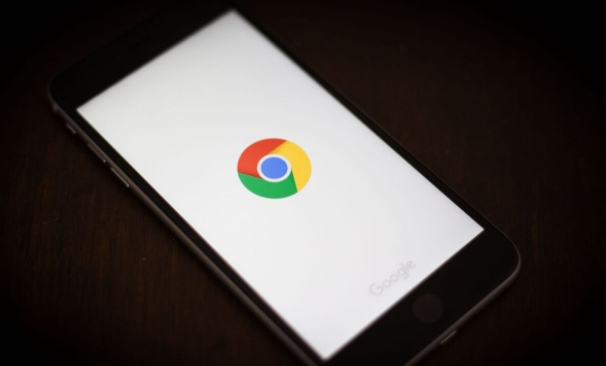
如何通过Google Chrome优化视频资源的加载流程
探讨在Google Chrome浏览器中针对视频资源优化加载流程的多种方法,包括调整缓存设置、优化网络请求等,以实现更流畅的视频播放效果,提升用户观看体验。
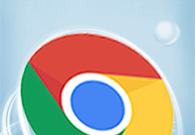
谷歌浏览器无法显示图片怎么办
谷歌浏览器无法显示图片怎么办?接下来就让小编给大家带来谷歌浏览器解决无法显示图片教程详解,大家赶紧来看看吧。
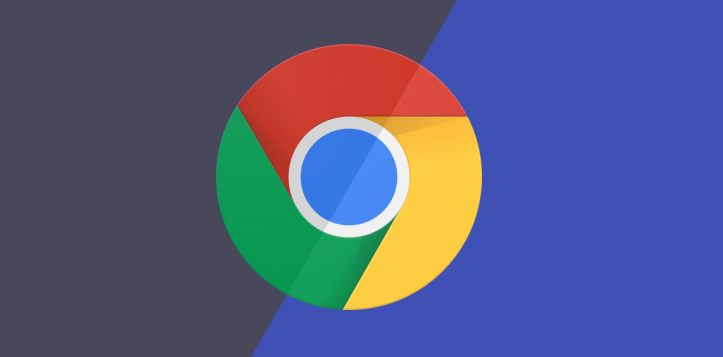
如何通过Google Chrome管理浏览器安全设置
管理Google Chrome的浏览器安全设置是确保用户隐私安全的重要步骤。本文将提供如何设置和管理浏览器的安全选项,保护您的在线安全。

如何解决 Win10 下谷歌浏览器升级失败提示错误代码0x00000的问题?
Windows S10正式版自带edge浏览器,但很多用户更喜欢使用功能更强大的第三方浏览器,比如谷歌Chrome。

谷歌浏览器下载失败怎么办
你有没有在安装谷歌浏览器的时候遇到各种问题呢,你知道谷歌浏览器下载失败是怎么回事呢?来了解谷歌浏览器下载失败的解决方法,大家可以学习一下。

如何在win系统和 Mac 上安装和更新谷歌浏览器?
为防止在使用 Google Chrome 访问 Practice Fusion 时出现性能问题,我们鼓励用户将其浏览器更新至 Chrome 版本 59 0 3071 86。

macbook下载不了谷歌浏览器是怎么回事?<解决方法>
适用于苹果的谷歌Chrome是最受欢迎的mac浏览器之一,支持多种标准和技术,包括Flash和HTML5

如何将 Chrome 更新至 v96.0.4664.110以修复关键安全问题?
黑客一直在寻找利用漏洞的方法,尤其是在浏览器方面。由于谷歌浏览器在全球拥有数十亿用户,难怪该应用程序的主动安全问题对于解决至关重要。

win10不能下载谷歌浏览器如何修复?<解决方法>
在Win10系统中,有一个内置的浏览器,但是一般没有人使用这个内置的浏览器,用户会选择自己喜欢的浏览器来使用然而,近日有用户下载安装了谷歌Chrome,提示“安装失败”。这是怎么回事,该如何解决呢?下面小编将介绍在Win10系统上安装Google Chrome失败的具体解决方法。

如何让你的chrome新标签页变得更好看?
如何才能让您的谷歌浏览器新标签页满足您的要求变得好看又实用呢,下载一个插件立刻实现,快来和小编一起看看吧!

如何使用谷歌 Chrome 浏览器获取 MIT 个人证书?
Google Chrome是适用于 PC、Mac 或 Linux 的网络浏览器,IS&T 不支持谷歌浏览器

谷歌浏览器的跨域问题_谷歌浏览器跨域问题解决方案
有人发现在这次谷歌浏览器更新后有些链接发生了跨域问题,快来看看怎么解决吧!

如何在 Windows 上的 Chrome 中修复 YouTube 音频卡顿?
没有什么比不稳定、断断续续的音频更能破坏好的视频了。如果您在 Windows 上使用 Chrome 时在 YouTube 上遇到此问题,请参阅以下修复程序。

如何在 Android 上的 Google Chrome 中“预览”网页?
本周早些时候推出的 Android 版 Chrome v89 现在允许用户“预览”超链接网页,而不是在新标签页中打开它们。据报道,该功能自 2018 年以来一直在测试中,到目前为止,您可以通过Canary 和 Beta 渠道中的Chrome 标志启用它。

让谷歌浏览器下载加速该怎么做_谷歌浏览器加速下载方法
你觉得谷歌浏览器下载文件不如其他浏览器快?那是你不会谷歌浏览器的多线程下载!来和小编一起学习如何打开多线程加速吧!





